发布时间:2022-05-17 13: 40: 29
品牌型号:HP ENVY NoteBook
系统型号:win10 专业版
软件版本:Microsoft 365
工作时经常要用excel统计各种数据,但有时表格中的数据需要从另一个表格中引用过来,通常我们会使用函数来引用数据,那么excel引用数据是用什么函数来实现的呢?在excel引用数据的时候表格经常会显示错误,这又是怎么回事呢?今天小编就来为大家讲解一下excel引用数据用什么函数以及excel引用数据显示值错误的内容吧!
一、excel引用数据用什么函数
excel引用数据通常是使用VLOOKUP函数,VLOOKUP函数的意思是搜索区域首列满足条件的元素,确定待检索单元格在区域中的行序号,再进一步返回选定单元格的值。那excel引用数据VLOOKUP函数怎么使用呢?以学生成绩单表格为例,具体操作步骤如下:
1、初三二班英语学生成绩单引用初三年级英语成绩单
2、点击初三二班英语学生成绩空白单元格,在单元格中输入公式=VLOOKUP(G3,C2:D22,2,0)

公式解析:
=VLOOKUP(查找值,查找区域,查找结果所在列,匹配类型)
1、G3表示查找值,初三二班学生姓名为查找值
2、C2:D22表示查找区域,初三二班学生姓名成绩所在区域
3、2表示成绩在选中数据的第几列
4、0表示匹配类型,表示在单元格中精确匹配数据
excel引用数据使用VLOOKUP函数可以轻松的解决,在使用函数时,我们要知道查找值,查找区域和查找结果所在列是什么,那在引用数据时就不会出现错误了,大家在工作中可以多使用几次,这样就会记住公式的意思,并且灵活运用了。
二、excel引用数据显示值错误
我们在使用VLOOKUP函数引用数据时,表格显示值错误,那这是怎么回事呢?其实VLOOKUP函数显示值错误通常有四种分别是:#NAME?、#REF!、#N/A?、#VALUE!,这四种显示值错误分别是什么意思呢?
1、#NAME?
#NAME?表示函数名写错,这时需要重新检查函数名VLOOKUP是否拼写错误。
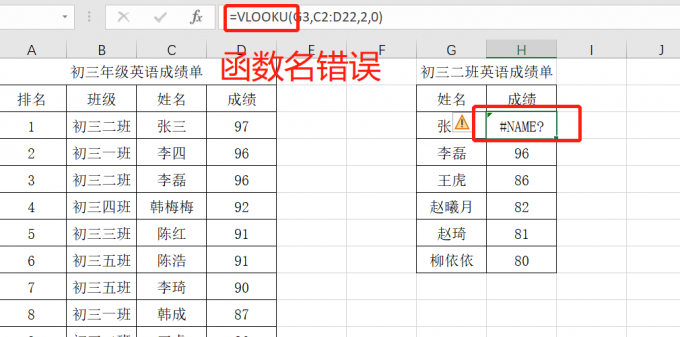
2、#REF!
#REF!引用错误,这种情况属于查找结果所在列超出了数据范围,例如:查找结果在第2列,此时函数中的查找结果写的是5,第5列没有数据,那么就会出现#REF!。

查找数据区域有数据被删除这时也会出现#REF!。
3、#N/A?
#N/A?表示查找失败,通常查找失败有以下几种情况:
(1)查找区域错误,查找区域的第一列并不是查找值所在列,则显示#N/A?错误;

(2)查找的数据区域里面没有符合条件的查找值;
(3)所需返回的值不在数据区域里。
当出现上面这几种情况就会出现#N/A?。
4、#VALUE!
#VALUE!表示值计算错误,例如查找结果所在列为0,这时则显示#VALUE!错误。

通常excel引用数据显示值错误就以上几种,当遇到显示值错误,首先要了解错误值是什么意思,其次再去公式中找原因。
三、excel引用数据函数精确匹配和模糊匹配的区别
1、VLOOKUP函数精确匹配在函数公式中为:false,数值表示为1,使用VLOOKUP精确匹配得出来的值是与引用数据表中的值是一样的;
2、VLOOKUP函数模糊匹配在函数公式中为:true,数值表示为0,使用VLOOKUP模糊匹配会沿着VLOOKUP函数的逻辑进行模糊查找,找到小于或等于查找值的最大值作为查询的结果。
excel引用数据正常使用VLOOKUP函数就可以解决问题了,以上就是小编为大家带来的关于excel引用数据用什么函数以及excel引用数据显示值错误的相关内容介绍,顺便也为大家讲解了excel引用数据函数精确匹配和模糊匹配的区别的内容,如果您想要了解更多关于Excel制作方法内容,大家可以访问Microsoft 365 中文网!
展开阅读全文
︾
读者也喜欢这些内容:

Office办公软件怎么使用 Office办公软件在哪下载
对广大的工作、学习用户来说,Office已经成为不可缺少的办公软件,无论你是要编辑文字、整理数据还是制作幻灯片等都需要使用到Office办公组件。今天就来为大家讲解一下Office办公软件怎么使用,Office办公软件在哪下载,有对Office软件感兴趣的小伙伴就一起往下阅读吧。...
阅读全文 >

Word画图怎么组合在一起 Word画图怎么添加文字
Word是Microsoft 365套件中的一部分,用于创建、编辑、格式化和打印文档。它具有直观的用户界面和大量的工具和功能,使用户能够轻松地进行文档编辑和排版。是办公室工作和学术研究中最常用的文档处理工具之一,被广泛应用于各种领域的文字处理和文档编辑工作中。本文将为大家介绍Word画图怎么组合在一起以及Word画图怎么添加文字。...
阅读全文 >

Word英文间隔忽大忽小 Word英文间隔很大怎么调整
Word是由微软公司开发的文字处理软件,是Microsoft 365办公套件中的一部分。它提供了丰富的文字处理功能,使用户能够轻松地创建、编辑和格式化各种类型的文档。文档中有时不可避免的要输入一些英文内容,输入后发现其间隔忽大忽小影响文档观感。那么,怎么解决英文间隔导致的文档不美观这个问题呢?本篇文章将为大家介绍Word英文间隔忽大忽小以及Word英文间隔很大怎么调整的内容。...
阅读全文 >
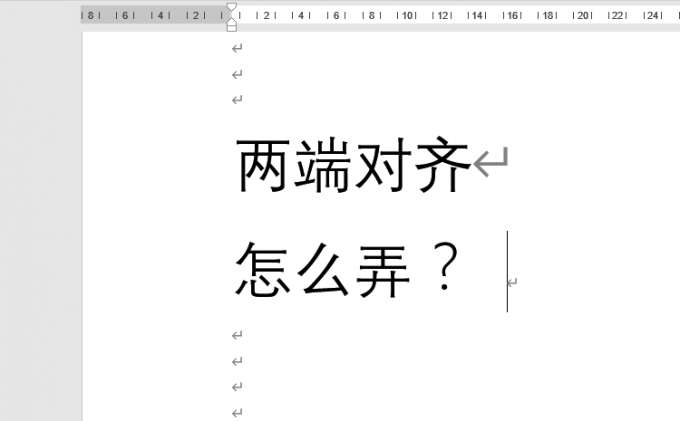
Word两端对齐怎么弄 Word两端对齐时文字间距过大
Word是一款文字处理软件,是Microsoft 365办公套件中的一部分。它提供了丰富的文字处理功能,包括文本输入、格式设置、图形插入、表格编辑、邮件合并等。编辑Word文档时,有时会出现上下文歪斜,或者某些文字间隔过大,导致文档整体难以阅读。本文将为大家介绍Word两端对齐怎么弄以及Word两端对齐时文字间距过大该如何调整的方法。...
阅读全文 >